Al trabajar con entornos basados en Unix, dedicaremos la mayor parte del tiempo a trabajar en una terminal. Un terminal atractivo nos hará sentir bien y mejorará nuestra productividad. Aquí es donde OH-MY-ZSH entra en juego.
OH-MY-ZSH es un marco de código abierto para administrar ZSH configuración y es impulsada por la comunidad. Viene con toneladas de funciones útiles, complementos, ayudantes, temas y algunas cosas que lo harán mejor en la terminal. Actualmente hay 275+ complementos y 150 temas compatibles.
Lo primero es lo primero, debe instalar y configurar ZSH como su shell predeterminado en Ubuntu.
Requisitos
- Se debe instalar Zsh (v4.3.9 o más reciente, pero preferimos 5.0.8 y más reciente).
- Se debe instalar Curl o Wget.
- Git debe estar instalado (se recomienda v2.4.11 o superior).
Entremos y veamos cómo instalar y configurar el OH-MY-ZSH programa en Ubuntu Linux.
Instalación de OH-MY-ZSH en Ubuntu Linux
Instalación de Oh My Zsh puede llevarse a cabo usando “Curl ” o “Wget ” comandos en su terminal. Asegúrese de que cualquiera de las utilidades esté instalada en el sistema operativo, si no, instálela junto con git ejecutando el siguiente comando apt.
$ sudo apt install curl wget git
A continuación, instala Oh My Zsh a través de la línea de comandos con curl o wget como se muestra.
$ sh -c "$(curl -fsSL https://raw.github.com/ohmyzsh/ohmyzsh/master/tools/install.sh)" OR $ sh -c "$(wget https://raw.github.com/ohmyzsh/ohmyzsh/master/tools/install.sh -O -)"
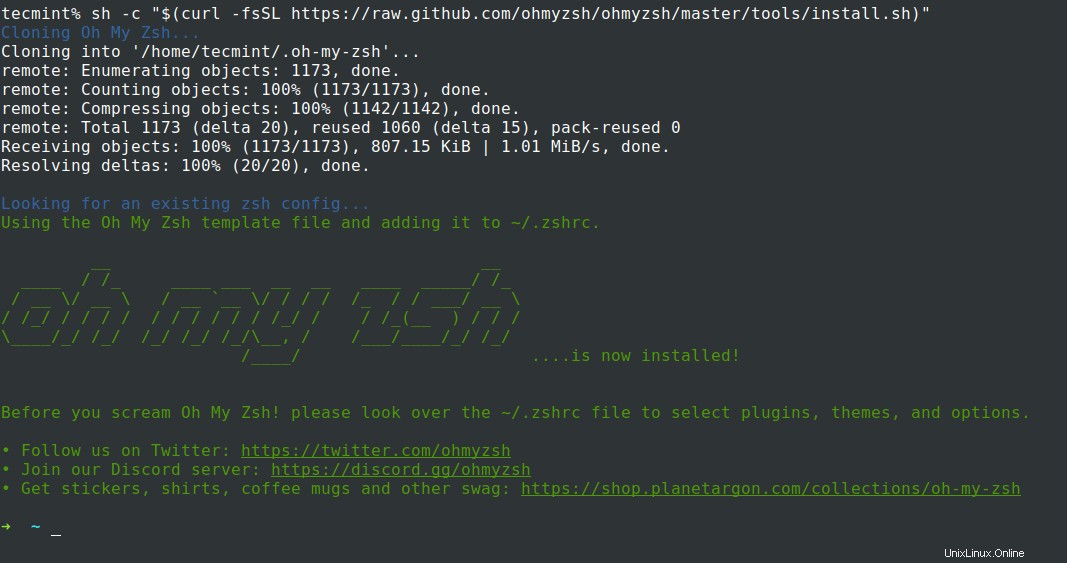
Una vez que instale OH-MY-ZSH , tomará una copia de seguridad de su .zhrc existente expediente. Luego un nuevo .zshrc El archivo se creará con las configuraciones. Así que cada vez que decidas eliminar OH-MY-ZSH usando el desinstalador, un .zshrc automáticamente antiguo el archivo será revertido.
-rw-r--r-- 1 tecmint tecmint 3538 Oct 27 02:40 .zshrc
Todas las configuraciones se colocan en .zshrc expediente. Aquí es donde cambiará los parámetros o habilitará nuevos complementos o cambiará los temas según las necesidades.
Analicemos algunos de los parámetros importantes que podemos modificar en .zshrc archivo.
Temas de OH-MY-ZSH
Entre todas las características de OH-MY-ZSH , Me encanta el conjunto de temas que viene en un paquete con la instalación. Mejora visualmente el aspecto y la sensación de mi terminal. Los temas se instalan en “/home/tecmint/.oh-my-zsh/themes/ “.
$ ls /home/tecmint/.oh-my-zsh/themes/
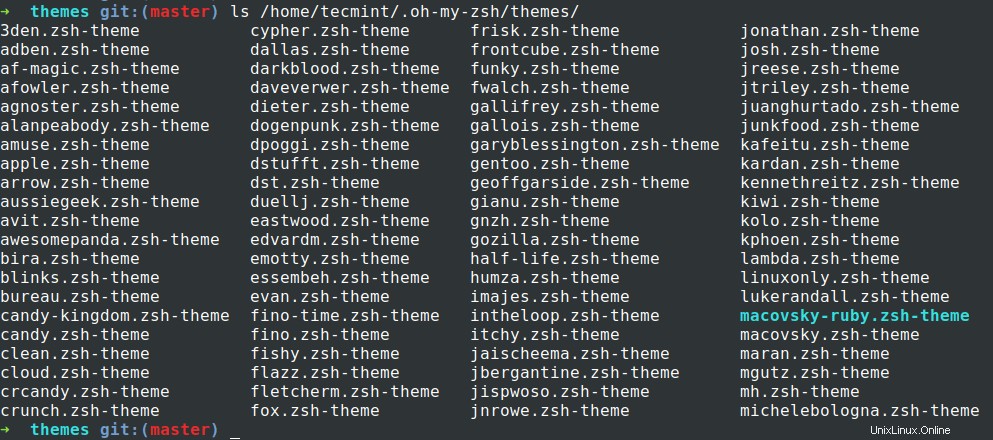
Por defecto “robbyrussell ” es el tema que se carga. Para cambiar el tema, modifique el parámetro “ZSH_THEME=.zshrc archivo.
$ nano ~/.zshrc
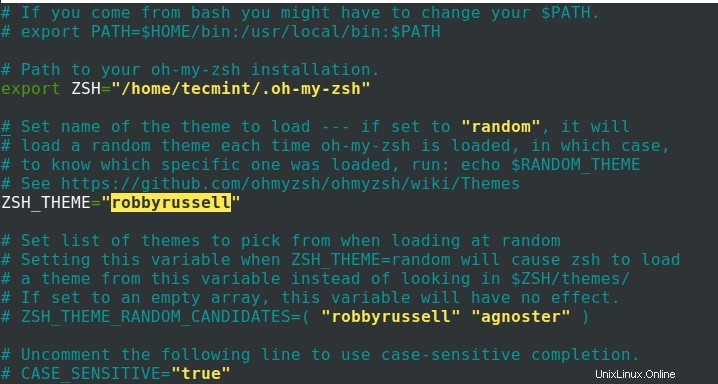
Tienes que buscar (fuente ~/.zshrc ) el archivo para que los cambios sean efectivos.
$ source ~/.zshrc
Complementos OH-MY-ZSH
Hay toneladas de complementos compatibles con OH-MY-ZSH . Configurar un complemento es bastante fácil. Todo lo que tiene que hacer es obtener el paquete del complemento y agregar el nombre del complemento en el parámetro de complementos en .zshrc expediente. Por defecto, git es el único complemento que se habilita después de la instalación.
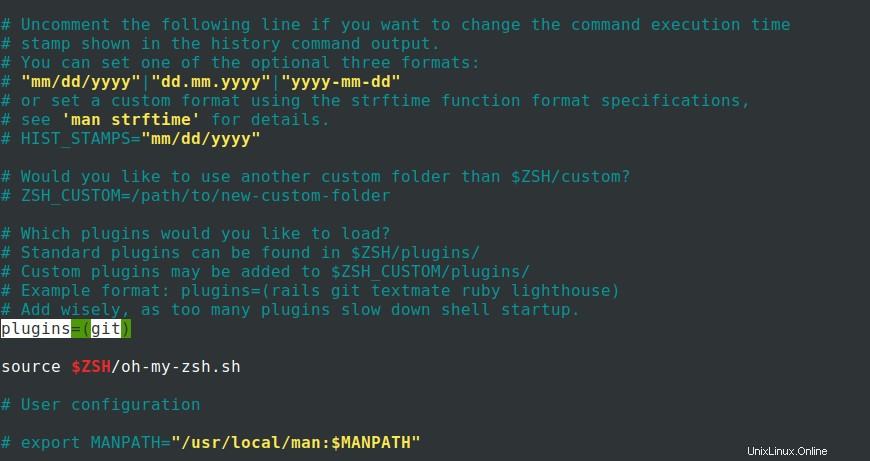
Ahora agregaré dos complementos más “ZSH-autosuggestions y ZSH-resaltado de sintaxis ” clonando los paquetes.
$ git clone https://github.com/zsh-users/zsh-autosuggestions.git $ZSH_CUSTOM/plugins/zsh-autosuggestions $ git clone https://github.com/zsh-users/zsh-syntax-highlighting.git $ZSH_CUSTOM/plugins/zsh-syntax-highlighting
Para que los complementos sean efectivos, todo lo que tiene que hacer es editar el .zhsrc archivo, agregue el nombre del complemento en plugins=() con un espacio entre cada nombre de complemento.
$ nano ~/.zshrc
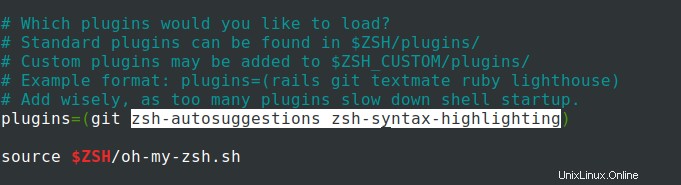
Ahora fuente (fuente ~/.zshrc ) para que los cambios sean efectivos. Ahora puedes ver en la captura de pantalla la sugerencia automática la función está habilitada y recuerda el comando que usé anteriormente y sugiere en base a él.

Actualización automática de OH-MY-ZSH
OH-MY-ZSH comprueba automáticamente si hay actualizaciones cada dos semanas . Para deshabilitarlo, establezca el parámetro DISABLE_AUTO_UPDATE=”true” . También puede controlar la cantidad de días que debe ejecutarse la actualización configurando exportar UPDATE_ZSH_DAYS=
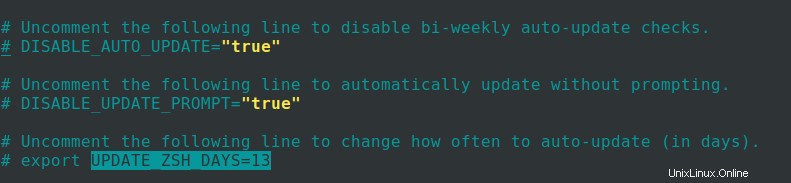
Es posible ejecutar actualizaciones manuales ejecutando el comando.
$ omz update
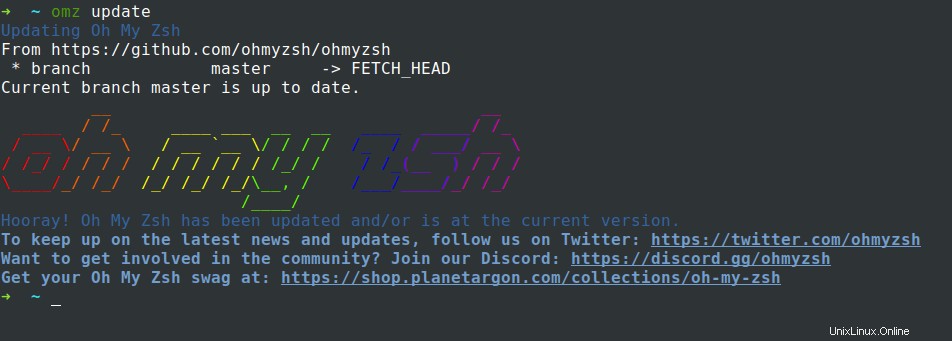
Eliminar OH-MY-ZSH en Ubuntu Linux
Si desea eliminar oh-my-zsh , ejecute el comando “desinstalar oh_my_zsh “. Eliminará todos los archivos y carpetas necesarios que forman parte de oh_my_zsh y volver al estado anterior. Reinicie su terminal para que los cambios sean efectivos.
$ uninstall oh_my_zsh
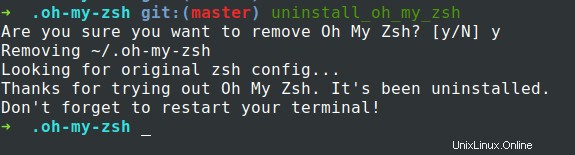
Eso es todo por este artículo. Hemos explorado qué es oh-my-zsh , cómo instalarlo y configurarlo. También hemos visto complementos y temas. Hay muchas más características de las que discutimos en este artículo. Explore y comparta su experiencia con nosotros.